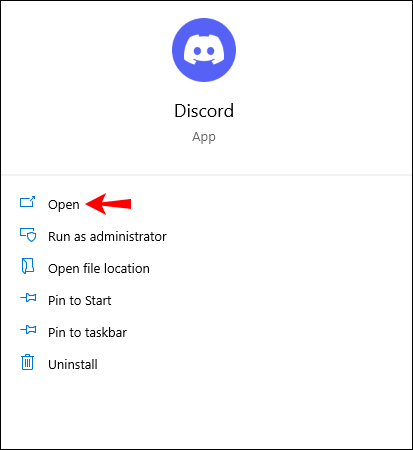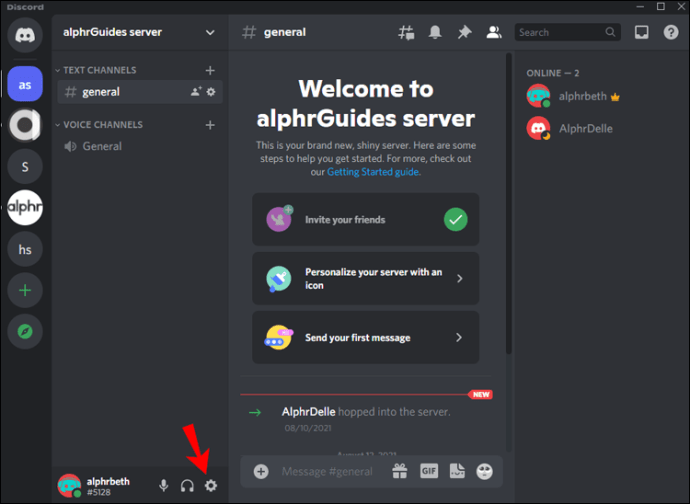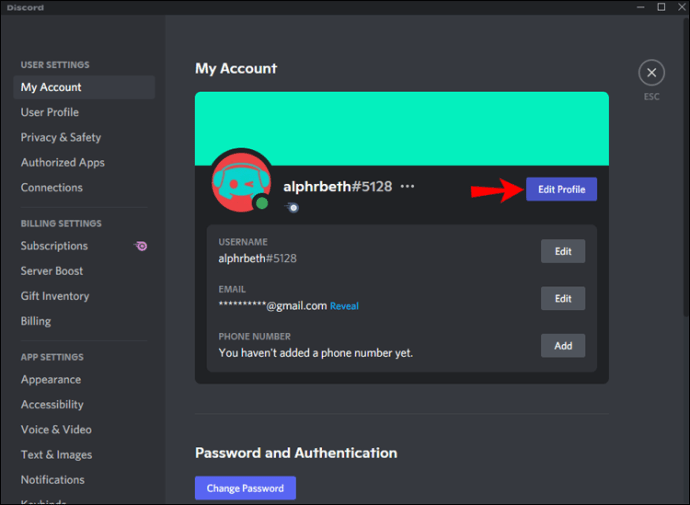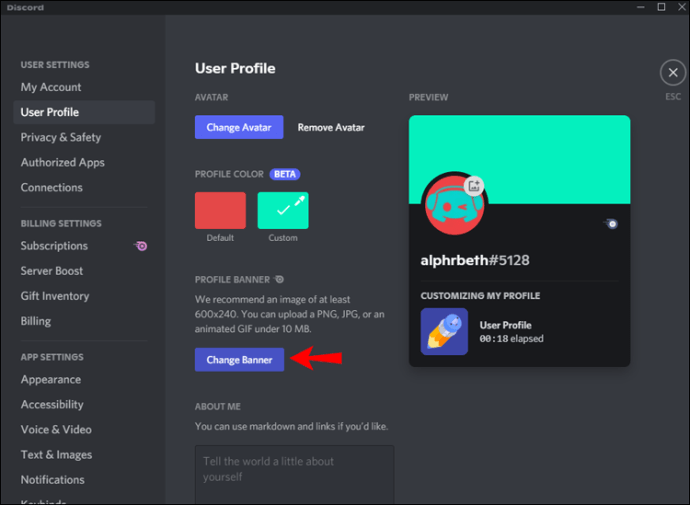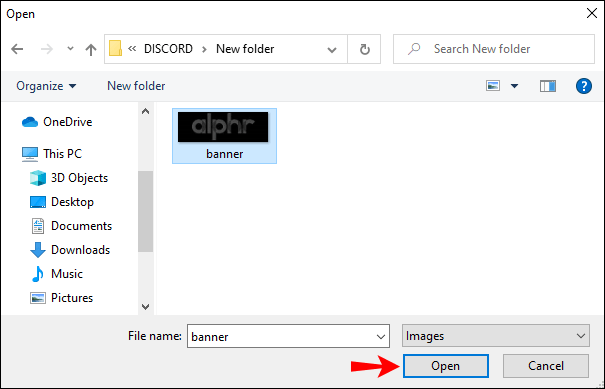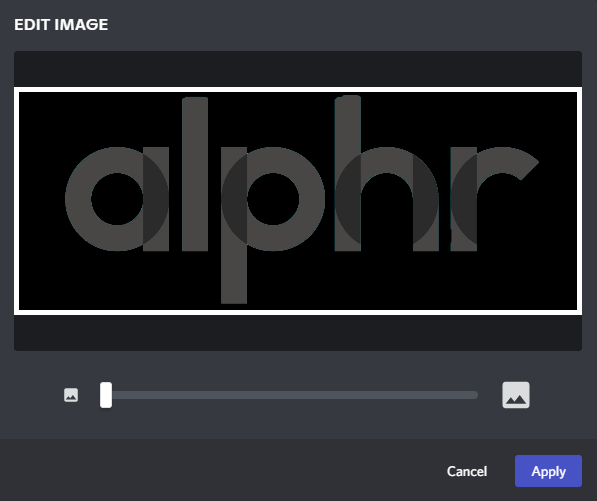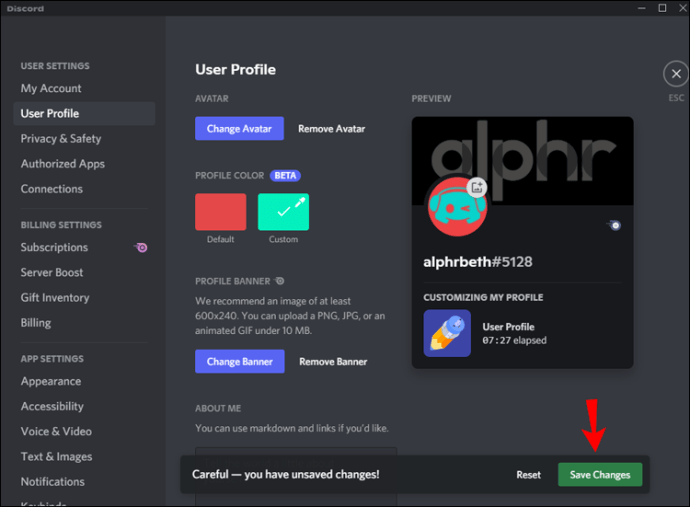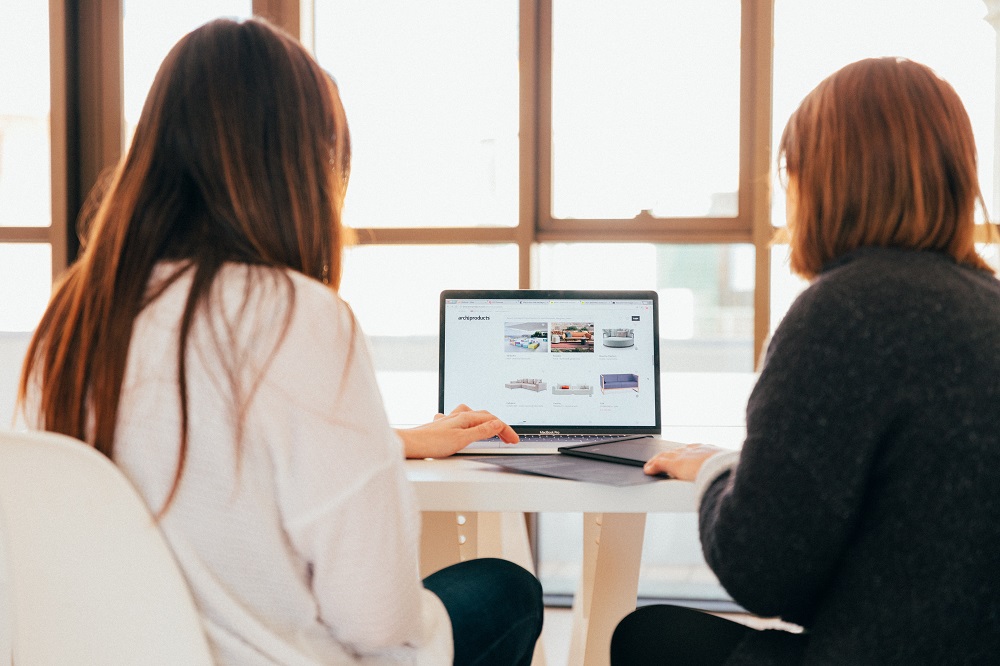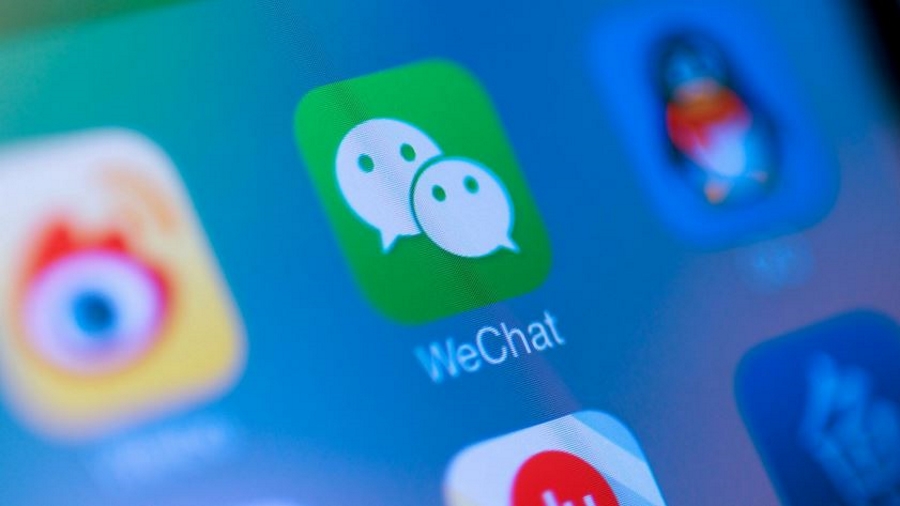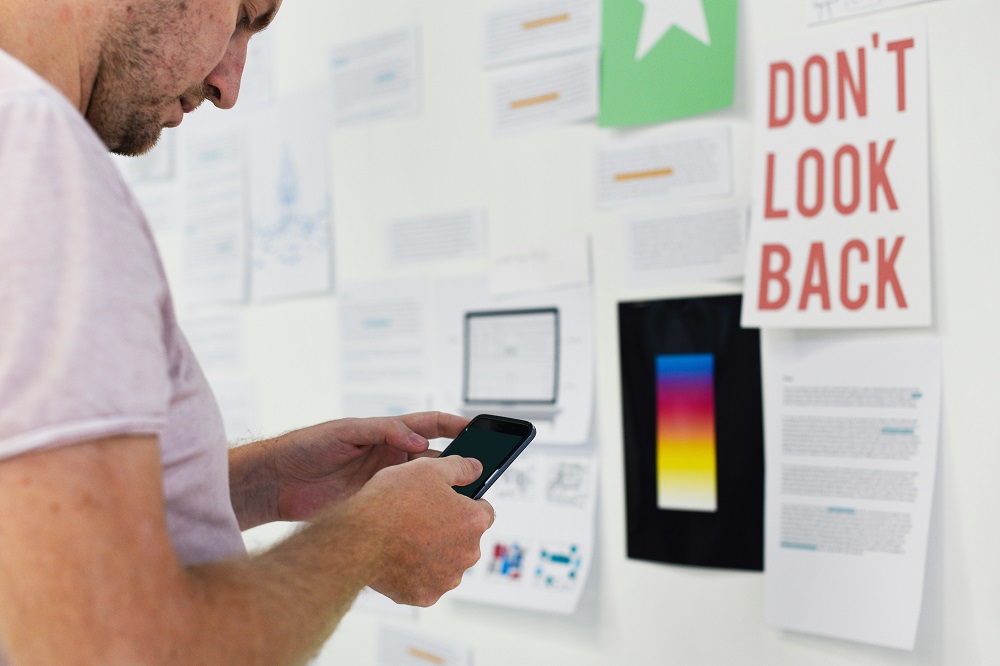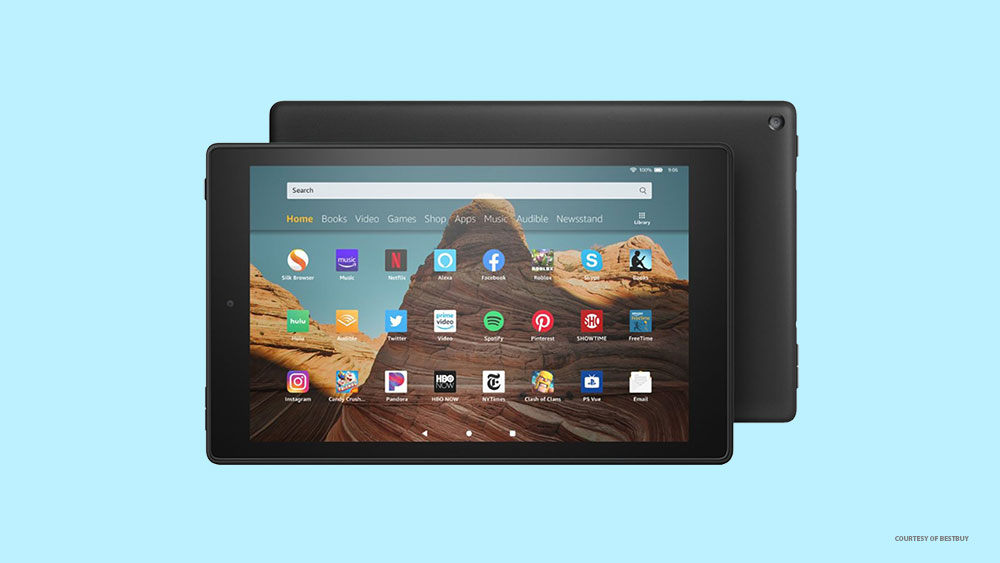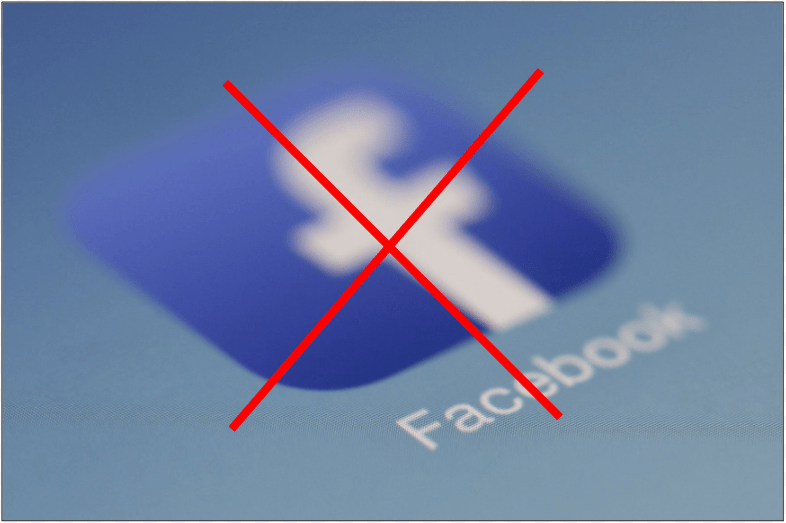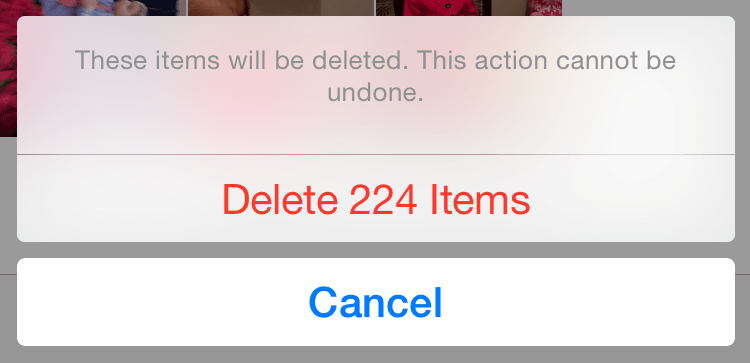Un banner de profil este o modalitate excelentă de a vă personaliza contul Discord și de a-l face să iasă în evidență de restul. Vă ajută să vă completați pictograma de profil cu unul dintre jocurile, filme, meme-uri sau personaje anime preferate. Puteți chiar să umpleți spațiul cu propria ta față.

Înainte de a analiza pașii pentru a vă schimba bannerul de profil în Discord cu o imagine personalizată, este important să rețineți că această funcție este disponibilă numai pentru utilizatorii Nitro. Dacă nu sunteți în planul Nitro, va trebui să vă mulțumiți cu o listă limitată de 10-15 bannere prefabricate. Aceste bannere prezintă modele de bază și culori solide. În plus, nu vă puteți configura sau schimba bannerul în aplicațiile mobile Discord. Puteți face acest lucru numai pe versiunile sale desktop.
Acest articol vă va arăta cum să vă schimbați bannerul profilului Discord pentru a vă asigura că profilul dvs. iese în evidență.
Cum să adăugați sau să schimbați un banner de profil în Discord pe un computer
Un banner de profil este o opera de artă pe care o puteți adăuga în contul dvs. Discord. Toată lumea îl va vedea când vă vizitează profilul, așa că este o modalitate excelentă de a vă personaliza experiența în aplicație. Aplicația Discord pentru computere este proiectată cu o interfață atractivă care vă permite să vă personalizați contul după cum doriți.
Cu toate acestea, obiectivul pe termen lung al Discord este de a face bannere complet personalizabile pentru fiecare utilizator de pe platformă.
Dacă doriți să adăugați un banner cool în contul dvs., urmați acești pași:
- Lansați aplicația desktop Discord.
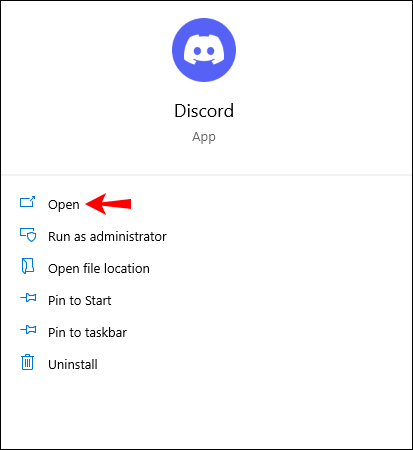
- Faceți clic pe „Setări utilizator” în colțul din stânga jos. Pictograma „Setări utilizator” are forma unui roțit, chiar lângă pictograma microfonului și avatarul tău.
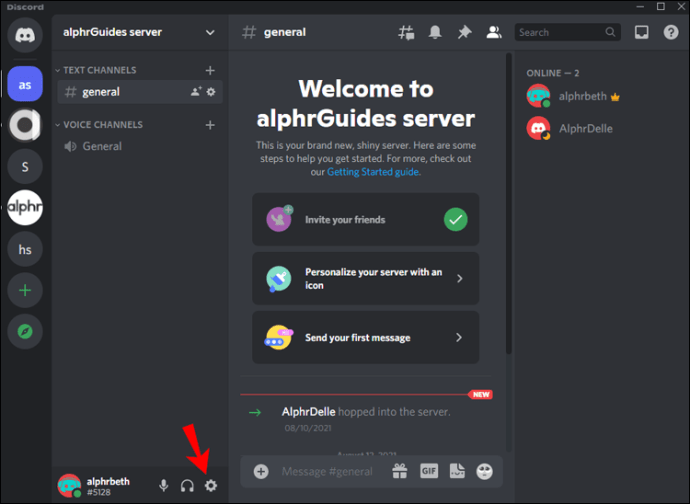
- După ce se deschide secțiunea de setări, faceți clic pe „Editați profilul”.
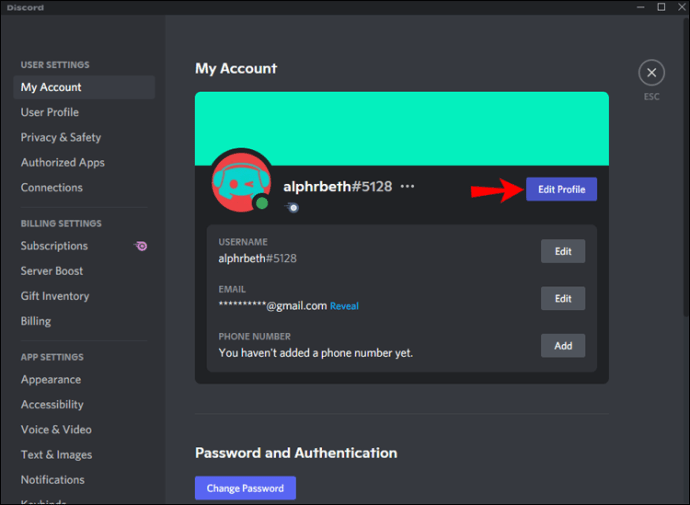
- Apoi, faceți clic pe „Schimbați bannerul”. Aceasta va lansa File Explorer pentru a vă ajuta să navigați la folderul în care este salvat noul dvs. banner. Dacă nu aveți un plan Nitro, nu veți vedea pictograma „Schimbați bannerul”. În schimb, va exista un link pentru a vă ajuta să deblocați Nitro și să acceptați unul dintre pachetele oferite. Tot ce trebuie să faceți este să urmați instrucțiunile de pe ecran și să efectuați plata necesară.
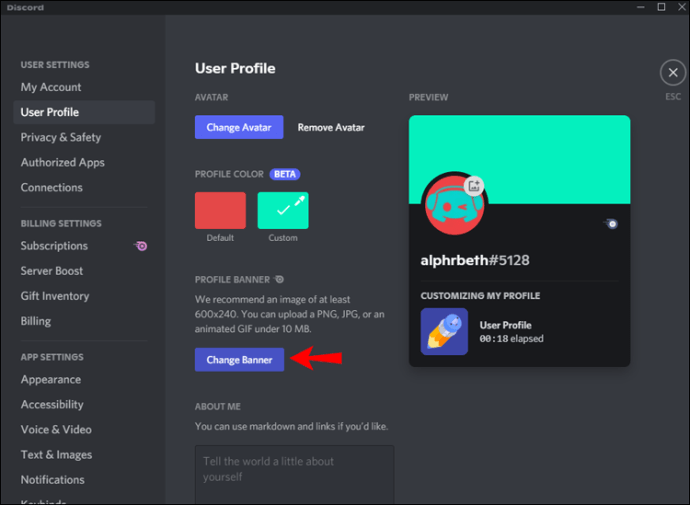
- După ce ați găsit imaginea dorită, faceți dublu clic pe ea sau faceți clic pe „Deschide” în partea de jos a ferestrei File Explorer.
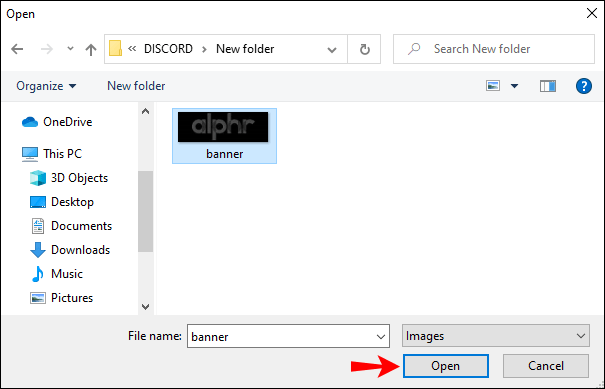
- Va apărea o nouă fereastră, permițându-vă să vă redimensionați sau să mutați imaginea pentru a se conforma cu regulile de personalizare a bannerului Discord. Bannerul va avea forma unui cerc și îi puteți ajusta dimensiunea după cum doriți. Când ați terminat, faceți clic pe „aplicați”.
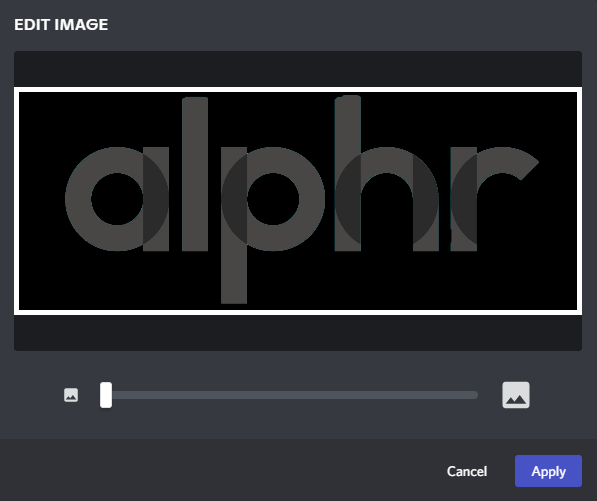
- Faceți clic pe „Salvați modificările” în colțul din stânga jos. Dacă nu sunteți mulțumit de noul aspect al bannerului dvs., faceți clic pe „Resetați” și redimensionați imaginea după satisfacția dvs.
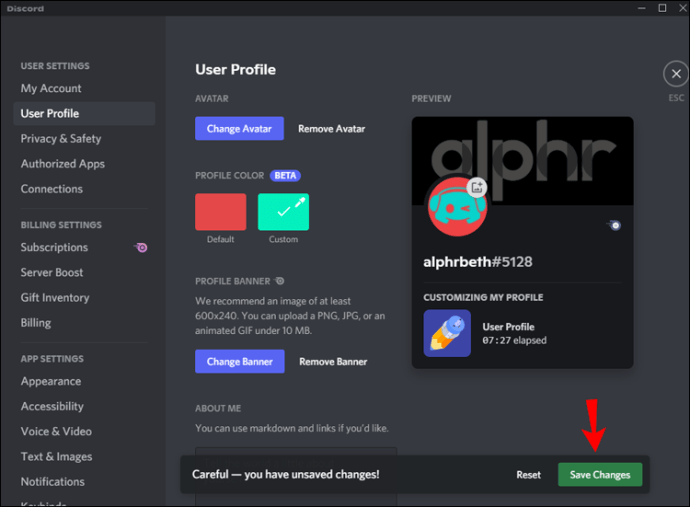
Et voila! Acum aveți un nou banner care iese în evidență, vă arată creativitatea și îi ține pe alți utilizatori lipiți de profilul dvs.
Cum să adăugați sau să schimbați un banner de profil în Discord pe un Mac
La suprafață, Discord este o aplicație de chat vocală și text pentru jucători. Cu toate acestea, sub numeroasele sale caracteristici se află una care îl face să iasă în evidență față de alte aplicații de chat: este construit pentru jucători de către jucători. Computerele Mac sunt perfecte pentru Discord, deoarece au plăci grafice puternice, cu accelerare hardware excelentă pentru a ține pasul cu jocul.
Dacă doriți să vă scoateți în evidență contul Discord, un banner de profil este o modalitate excelentă de a începe. Pentru a adăuga sau modifica un banner de profil în Discord pe Mac, urmați acești pași:
- Deschideți aplicația desktop Discord și introduceți acreditările pentru a vă conecta la contul dvs.
- Faceți clic pe pictograma roată din colțul din stânga jos. Aceasta va deschide secțiunea Setări utilizator, unde puteți face modificări profilului dvs.
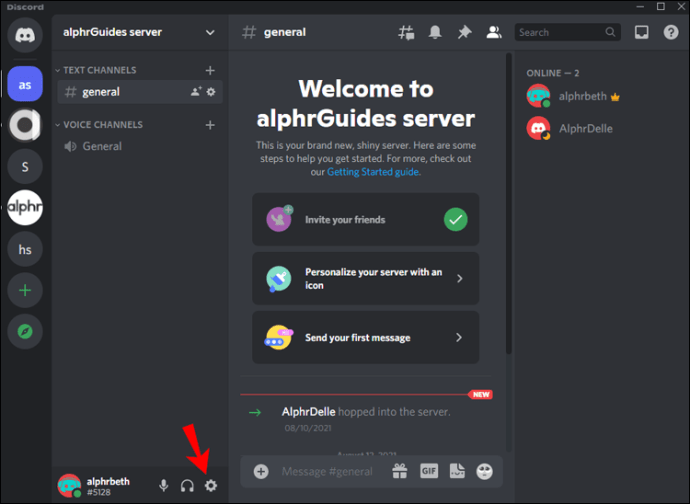
- Faceți clic pe „Editați profilul”.
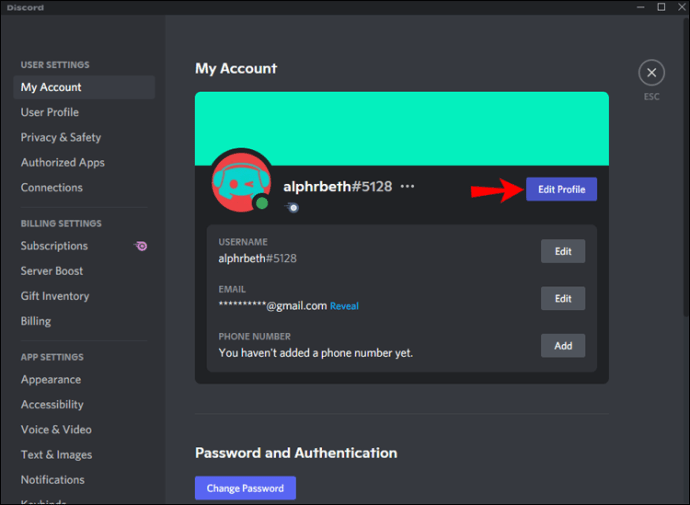
- Apoi, faceți clic pe „Schimbați banner” și apoi continuați să selectați fișierul pe care doriți să îl utilizați ca banner.
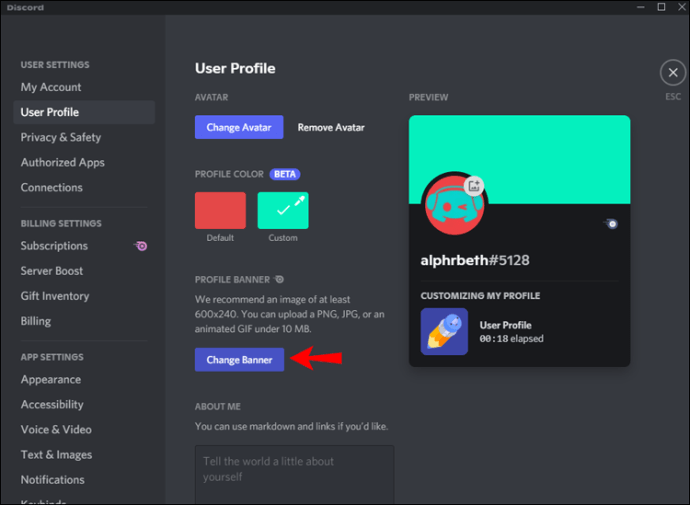
- După ce ați ales imaginea pe care doriți să o utilizați, puteți utiliza comenzile de pe ecran pentru a efectua modificări suplimentare. De exemplu, puteți opta să utilizați doar o parte a imaginii și să renunțați la restul.
- Faceți clic pe „aplicați”, apoi faceți clic pe „Salvați modificările” în dreapta jos.
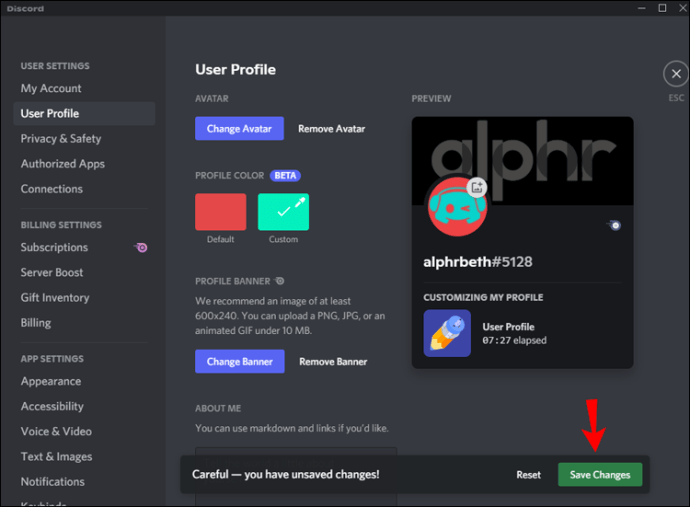
Tipuri de bannere de profil Discord pe care le puteți încărca
Există multe tipuri diferite de bannere pe care le puteți încărca. Consultați-le mai jos și alegeți ce va funcționa cel mai bine pentru dvs.:
a) Imagini normale
Bannerul dvs. poate fi orice imagine statică, inclusiv fișiere PNG, JPEG și JPG. Cu toate acestea, trebuie să urmeze instrucțiunile pentru bannerele de profil ale Discord. Dimensiunile recomandate sunt 600 x 240, iar dimensiunea fișierului nu trebuie să depășească 10 MB. Dacă încărcați o imagine pătrată, algoritmii Discord o vor decupa automat într-o imagine circulară. Astfel, este important să editați bannerul și să selectați porțiunea care vă interesează cel mai mult înainte de a o adăuga în cont.
b) GIF-uri animate:
GIF-urile animate pot fi modalitatea perfectă de a capta atenția altor utilizatori. Le puteți folosi pentru a crea o pictogramă dinamică care este în continuă schimbare, luând ideea unui avatar și extinzând-o mult dincolo de simplele imagini statice. Puteți să vă creați propriul GIF animat sau să descărcați unul de pe platforme de încredere, cum ar fi Giphy sau Imgur.
Întrebări frecvente suplimentare
Bannerul Discord vă înlocuiește avatarul de profil?
Raspunsul este nu.
Avatarul tău de profil Discord este imaginea care însoțește numele tău de utilizator. Apare sub formă de miniatură în chat-uri și DM. Bannerul dvs. de profil, pe de altă parte, funcționează cam ca fotografiile de copertă de pe Facebook. Este o grafică care poate fi văzută numai atunci când utilizatorii vă vizitează profilul. Aceasta. Bannerul dvs. de profil poate fi orice doriți - o imagine a personajului dvs. preferat, un meme cu text pe el sau doar text simplu.
Întineriți-vă contul Discord
Un banner de profil Discord este o modalitate excelentă de a te asigura că prietenii tăi știu ce se întâmplă în viața ta. Îi ajută pe alți utilizatori Discord să țină pasul cu ceea ce jucați, citiți sau vizionați în prezent. Puteți alege orice tip de fundal, design sau orice doriți să vă reprezinte. Ați putea chiar să vă prezentați cel mai recent tablou. Și partea cea mai bună? Bannerul nu trebuie să îmbătrânească. Îl puteți actualiza la fiecare câteva săptămâni sau mai devreme, în funcție de cât de creativ sunteți.
La sfârșitul zilei, asigură-te că bannerul tău de profil este ceva pe care ești mândru să le arăți oamenilor care îți vizitează profilul, așa cum îl vor vedea de fiecare dată când încep o conversație cu tine.
Ați încercat să adăugați sau să schimbați un banner de profil pe Discord? Cum a mers? Anunțați-ne în secțiunea de comentarii de mai jos.